Sei una di quelle persone che vogliono portare a termine i compiti in modo super veloce? Ti piace fare valutazioni come quiz, dare domande e valutarle in modo accurato? Bene, questo articolo è per te! Sapere come condividere l'accesso al tuo quiz usando un codice QR ti aiuterà a semplificare il tuo compito.
Che cos'è Microsoft Forms?
Questo strumento è una piattaforma nota che semplifica la creazione di più e diversi tipi di moduli. Una delle sue caratteristiche distintive è la capacità di creare un codice QR per un quiz. Ciò lo rende molto facile da inviare a molte persone, come studenti o colleghi.
Che cos'è un codice QR?
Un codice QR è simile a un codice a barre che contiene informazioni che gli smartphone e altri dispositivi possono leggere rapidamente. Quando crei un codice QR per un quiz di Microsoft Forms, stai creando un'immagine scansionabile che porta gli utenti direttamente al quiz che hai creato. Questo rende semplicissimo per le persone accedere al quiz semplicemente scansionando il codice.
- Come generare e condividere il codice QR del quiz di Microsoft Forms?
- OnlineExamMaker: il modo migliore alternativo per creare un codice QR per un quiz
- Come creare un codice QR per un quiz online utilizzando OnlineExamMaker?
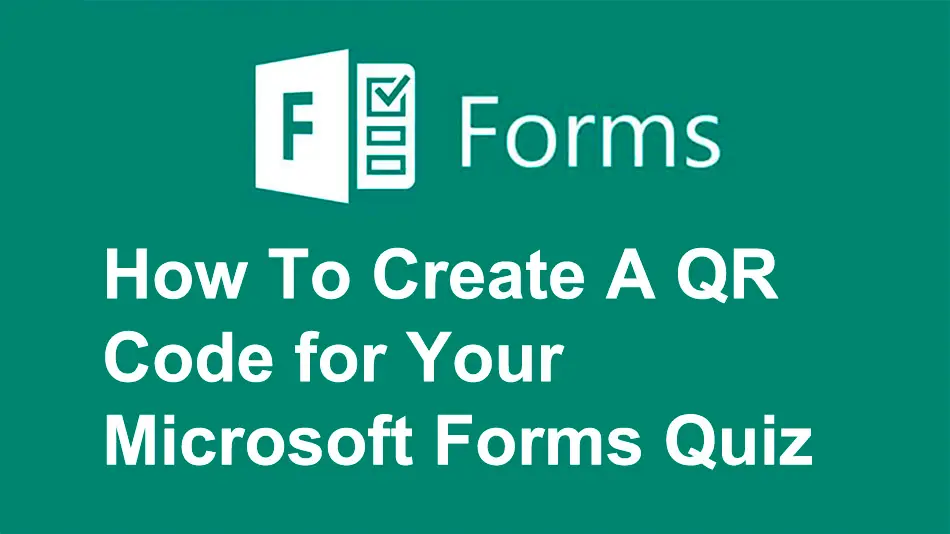
Come generare e condividere il codice QR del quiz di Microsoft Forms?
Fase 1:
Il primo passo è accedere al tuo account Microsoft Forms; seleziona "Quiz", quindi lavora sulle domande che vuoi inserire cliccando su "Aggiungi nuova domanda".

Fase 2:
Il secondo passaggio consiste nel personalizzare il quiz selezionandone il tema, aggiungendo immagini e video. Puoi anche aggiungere delle ramificazioni per renderlo più interattivo.
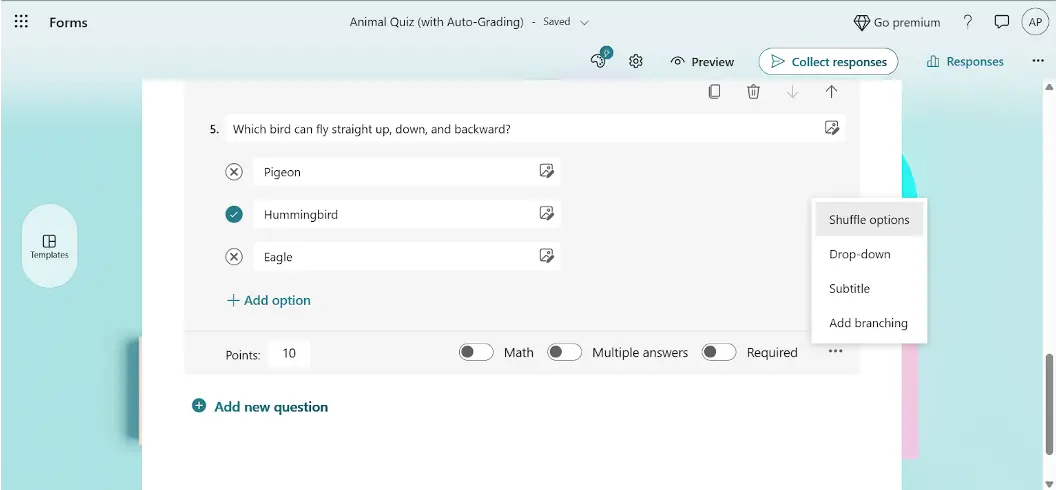
Fase 3:
Dopo aver inserito tutte le domande, vuoi condividere l'accesso al quiz con i tuoi studenti semplicemente cliccando sul pulsante "Raccogli risposte" in Microsoft Forms. Quindi, per generare facilmente il codice per il tuo quiz, clicca sull'icona sotto il collegamento URL, seconda icona da sinistra per visualizzare il codice QR.
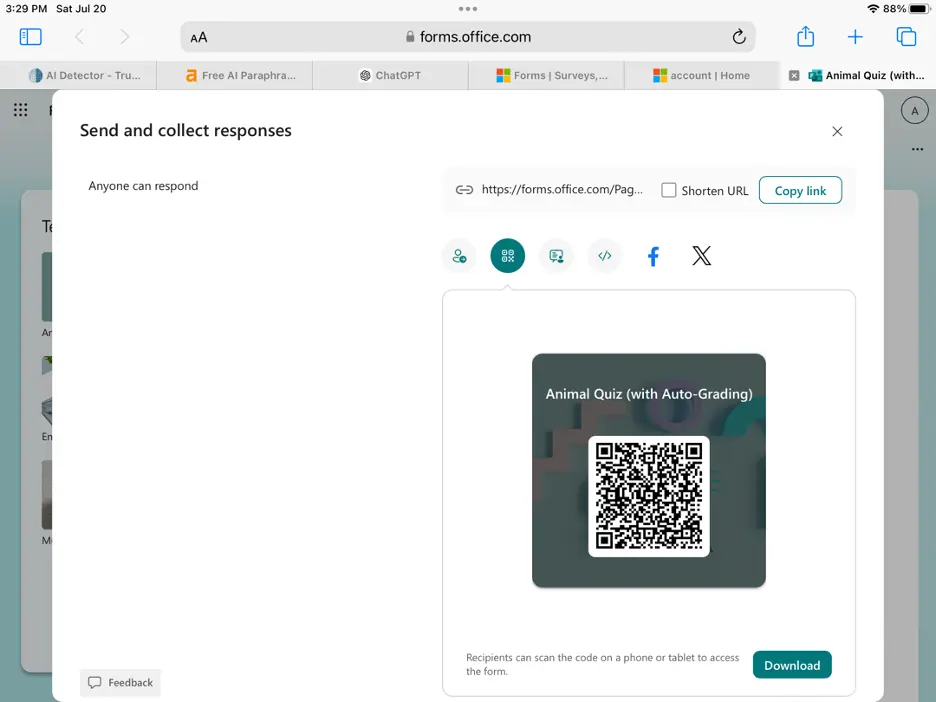
Fase 4:
Il passaggio finale consiste nello scaricare il codice QR del quiz di Microsoft Forms per poter condividere l'accesso al quiz con i tuoi studenti tramite e-mail o altre piattaforme di comunicazione online.
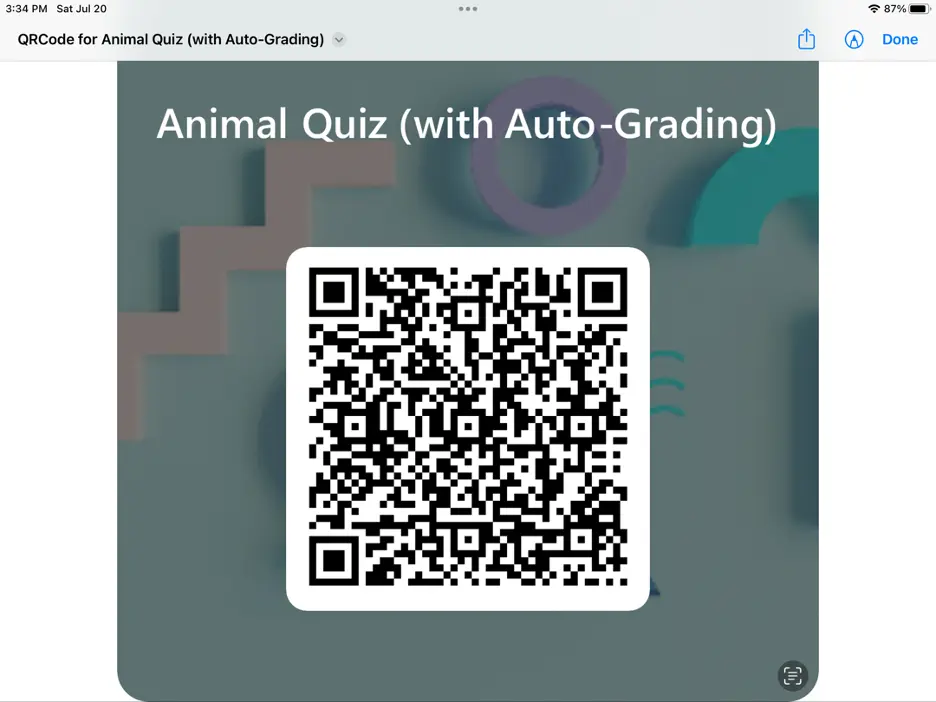
Aggiorna i tuoi quiz Microsoft Forms con i codici QR per renderne più semplice l'accesso e più coinvolgente per il tuo pubblico. Basta scansionare il codice e il tuo quiz è pronto per essere utilizzato!
OnlineExamMaker: il modo migliore alternativo per creare un codice QR per un quiz
Oggigiorno, è più facile usare strumenti digitali a scuola grazie alla tecnologia. I codici QR vengono ora utilizzati per svolgere facilmente quiz online. OnlineExamMaker è uno strumento utile per creare e gestire test online.
La piattaforma offre una vasta gamma di opzioni di valutazione, che si adattano a vari argomenti, livelli di abilità e settori. Gli educatori possono progettare un'ampia gamma di esami, quiz e compiti, su misura per il loro curriculum specifico e gli obiettivi di apprendimento.
Come creare un codice QR per un quiz online utilizzando OnlineExamMaker?
Questa guida insegnerà agli insegnanti e ai dirigenti scolastici come creare codici QR per quiz con OnlineExamMaker.
Passaggio 1: crea un nuovo quiz
Per prima cosa accedi al tuo account OnlineExamMaker, quindi clicca su "Esami" in "Dashboard"; clicca su "+Nuovo esame"; digita il titolo del quiz, aggiungi una breve descrizione e salva.

Passaggio 2: modifica le domande
Il secondo passaggio è fare domande, puoi usare diversi tipi di domande come a scelta multipla, vero/falso o a risposta breve. Puoi anche impostare limiti di tempo e livelli di difficoltà per ogni domanda per mettere alla prova i tuoi partecipanti.
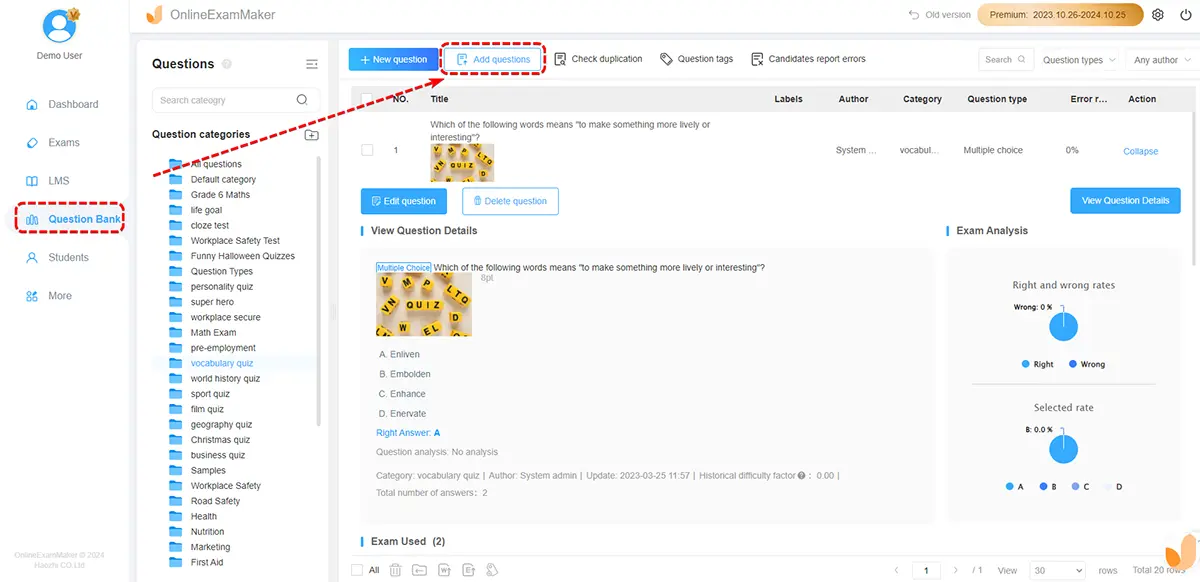
Passaggio 3: Impostazioni del quiz personalizzato
Dopo aver inserito tutte le domande, puoi modificare le impostazioni del quiz, ad esempio creando domande in ordine casuale o lasciando che le persone vedano immediatamente i loro punteggi. Includi istruzioni chiare e poi clicca su "Salva" in basso. Potresti voler aggiungere immagini, video o clip audio. Questi possono rendere più facile la comprensione di idee difficili e rendere le domande più divertenti!

Passaggio 4: Condividi il codice QR del quiz
Infine, questo è il modo più semplice per condividere il tuo codice QR del quiz! Trova il quiz da condividere dalla sezione "Esami", quindi fai clic su "Altro"; e scegli "condividi esame" per trovare il codice QR del quiz. Condividi il codice QR del tuo quiz su Facebook o Twitter. Condividi questi accessi con il tuo pubblico tramite e-mail o messaggio personale, quindi sei pronto per partire.

Condividere un codice quiz non è mai stato così facile, soprattutto con OnlineExamMaker! È stato progettato appositamente per aiutare educatori e studenti a rendere l'apprendimento accessibile e utile. Esplora subito le funzionalità intuitive di OnlineExamMaker e scopri come migliorerai la creazione di esami, compiti e quiz e la condivisione dell'accesso tramite link con i tuoi studenti in pochissimo tempo!